联想笔记本电脑u盘安装win7系统详细教程
2015-09-18 u深度u盘装系统
联想笔记本不管是在设计风格还是功能上都有一定的特色,联想笔记本电脑志在成为引领时尚的主流笔记本电脑,那么我们该如何实现联想笔记本u盘安装win7系统操作呢?接下来就给大家具体介绍联想笔记本电脑使用u深度u盘安装win7系统的详细操作。
1、首先将u盘制作成u深度u盘启动盘,接着前往相关网站下载萝卜家园win7系统存到u盘启动盘,重启电脑等待出现开机画面按下启动快捷键,选择u盘启动进入到u深度主菜单,选取“【02】运行U深度Win8PE装机维护版(新机器)”选项,按下回车键确认,如下图所示:
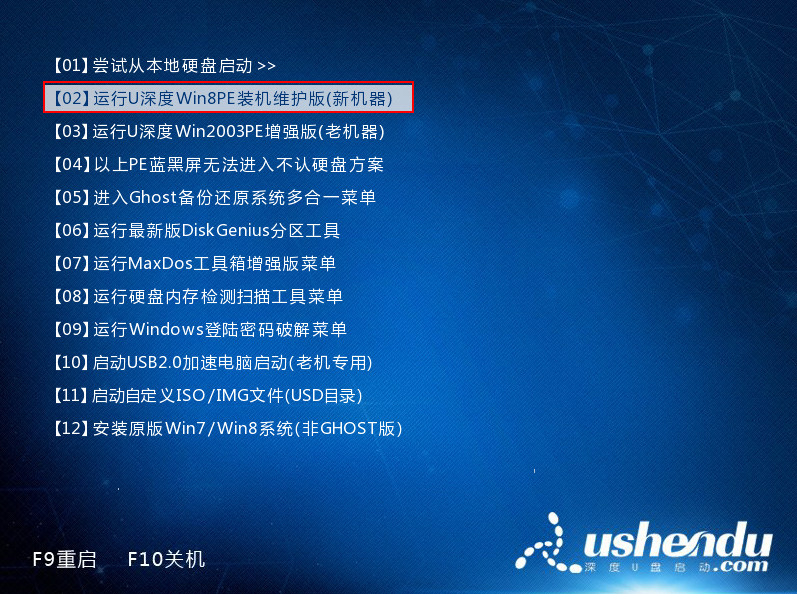
2、进入win8PE系统,将会自行弹出安装工具,点击“浏览”进行选择存到u盘中win7系统镜像文件,如下图所示:

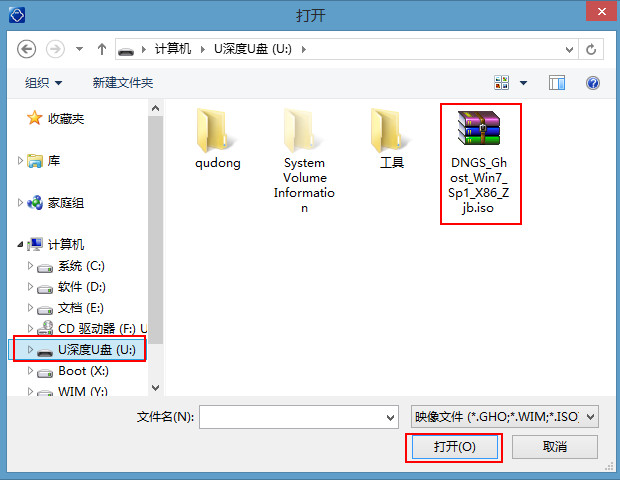
3、等待u深度pe装机工具自动加载win7系统镜像包安装文件,只需选择安装磁盘位置,然后点击“确定”按钮即可,如下图所示:
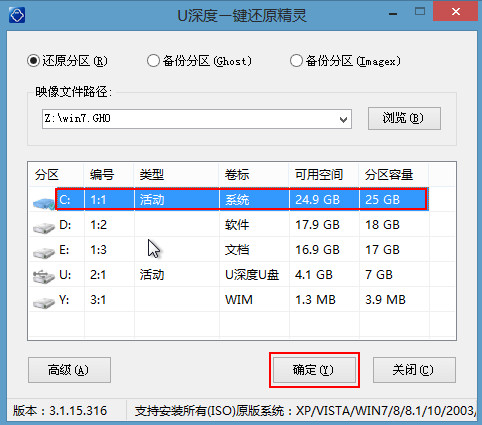
4、此时在弹出的提示窗口直接点击“确定”按钮,如下图所示:
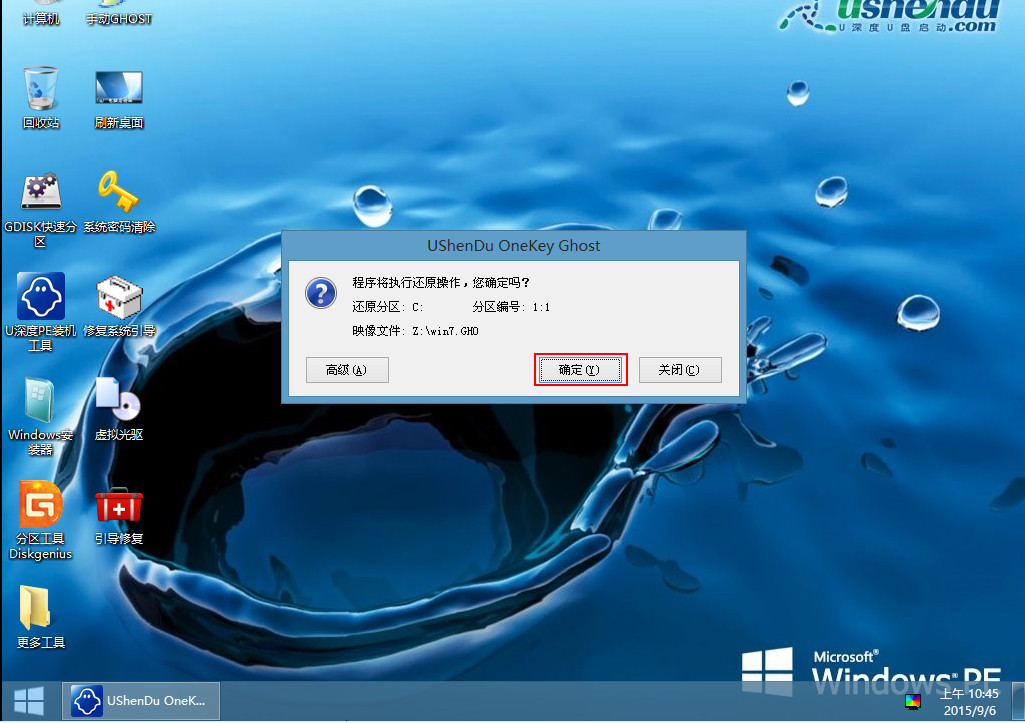
5、随后安装工具开始工作,我们需要耐心等待几分钟, 如下图所示:
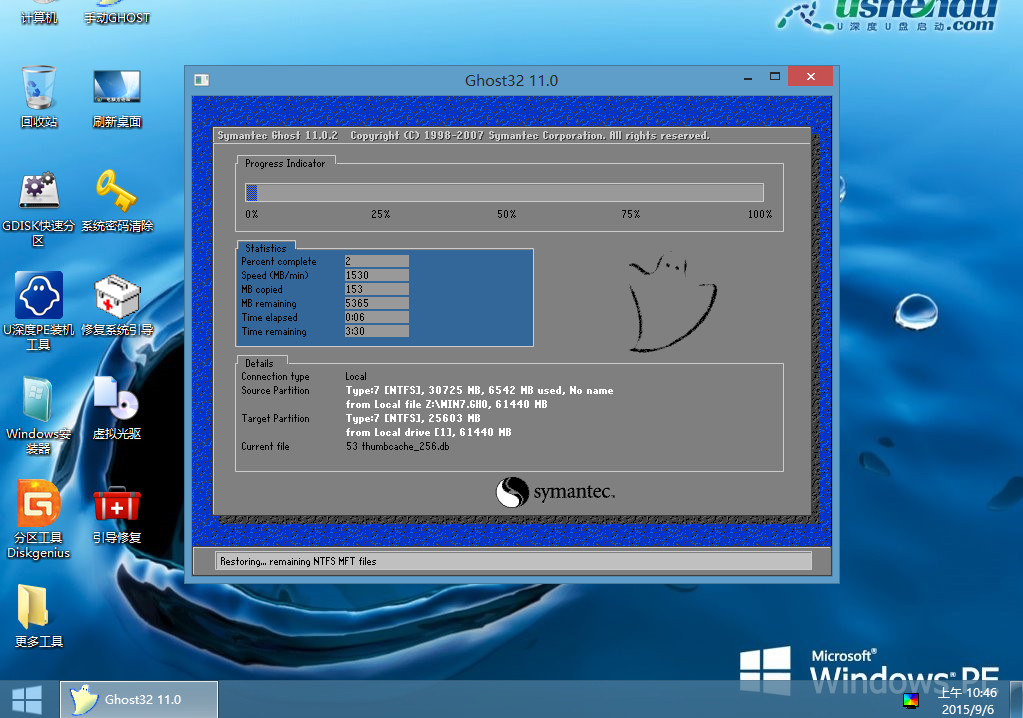
6、完成后会弹出重启电脑提示,点击“是(Y)”按钮即可,如下图所示:

7 、此时就可以拔除u盘了,重启系统开始进行安装,我们无需进行操作,等待安装完成即可,最终进入系统桌面前还会重启一次,如下图所示:

以上便是联想笔记本电脑u盘安装win7系统的操作方法,有使用联想笔记本电脑想安装win7系统的用户不妨参照上面的步骤进行尝试,也可以将此分享给需要的朋友。

